Dis iratis natus
Bohne 11.09.2010 überarbeitet am 01.04.2016
getestet von

|
Diesen Pfeil kannst du dir zur besseren Orientierung mitnehmen. |
Dieses Tutorial habe ich mit der Freundlichen Genehmigung von Sabine
für PS übersetzt.
Das © des PSP Tutorials liegt bei Sabine
Das PSP-Tutorial findet ihr hier:
Leider existiert das Tut nicht mehr
Ich Danke Sabine für die freundliche Genehmigung
ihre tollen Tuts für Photoschop übersetzen zu dürfen!!
Ich habe das Tutorial mit Photoshop CS6 geschrieben, es sollte jedoch mit allen anderen Versionen leicht nach zuarbeiten sein.
Benötigtes Material:
Mein Material

Muster
Filter:
Graphics Plus – Cross Shadow
ScreenWorks – Net Pattern
1 Tube deiner Wahl
1 Misted Landschaftstube
1 schöne Schrift
Ich setzte etwas Grundkenntnisse in PS voraus
dieses Tutorial ist geschrieben mit Photoshop CS6
es sollte aber mit allen anderen Versionen zu schaffen sein
Öffne deine Tube und das Muster in Photoshop
Suche dir eine helle VGF und dunkle HGF aus deiner Tube
01) Öffne eine neue Datei 600 x 450 transparent
02) Erstelle dir aus deinen Farben diesen Verlauf
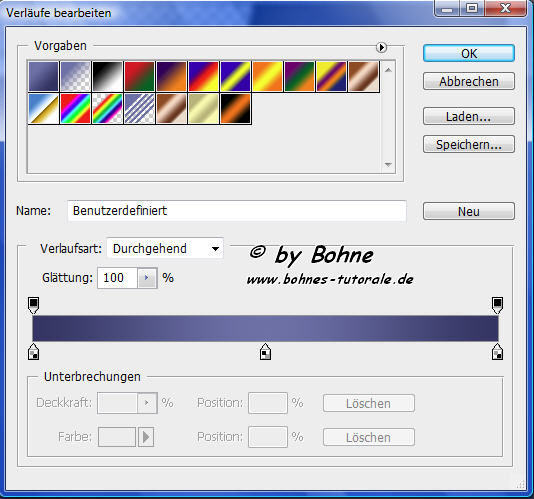
Ziehe einen Radialverlauf von der Mitte nach rechts oben auf
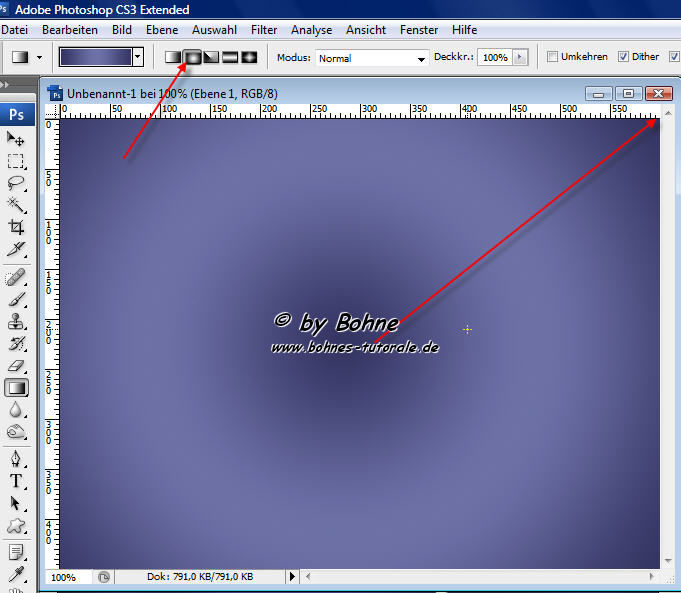
03) Neue Ebene erstellen
04) Öffne deine Landschaftstube und ziehe sie auf den Bild
05) Stelle den Mischmodus dieser Ebene auf – Luminanz
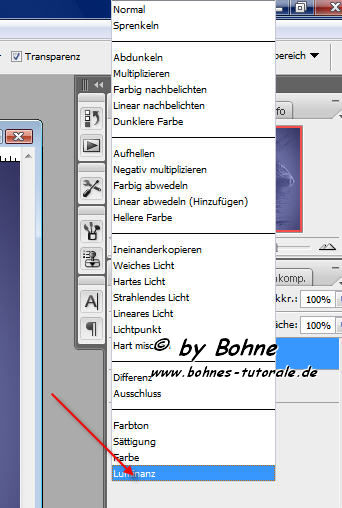
06) Neue Ebene erstellen
07) Auswahl -> Alles auswählen
08) Auswahl -> Auswahl verändern -> Verkleinern –> 35 px
Oder
Ansicht -> Neue Hilfslinie 35 PX Vertikal
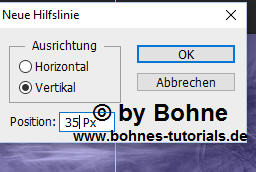
Ansicht -> Neue Hilfslinie 565 PX Vertikal
Ansicht -> Neue Hilfslinie 35 PX Horrizontal
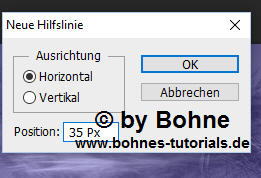
Ansicht -> Neue Hilfslinie 415 PX Horrizontal
Aktiviere das Auswahl-Rechteck-Werkzeug und ziehe eine Auswahl innerhalb der Hilfslinien auf

09) Auswahl -> Auswahl umkehren
10) Fülle die Auswahl mit deiner hellen VGF
11) Filter -> ScreenWorks –> Net Pattern
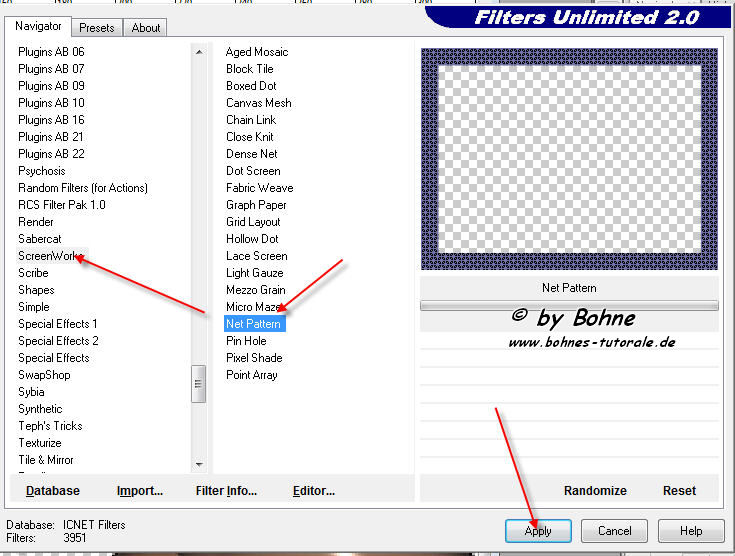
12) Stelle die Deckfähigkeit dieser Ebene auf ca. 45%
13) Ebenenstil hinzufügen -> Schein nach außen
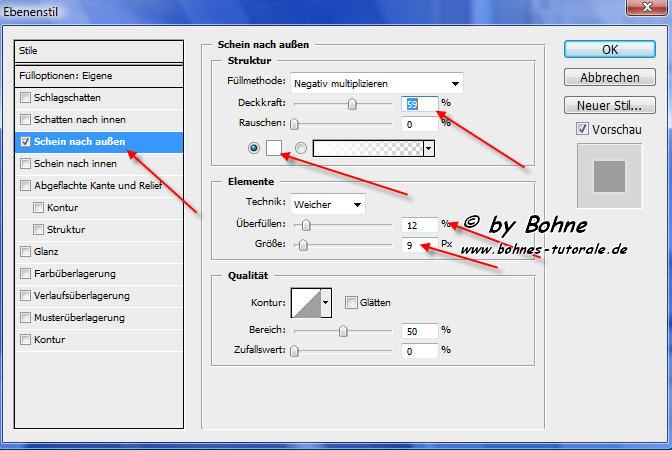
14) Auswahl aufheben
15) Ebene -> Sichtbare auf eine Ebene reduzieren (Umschalt+Strg+E)
16) Bild -> Duplizieren
(wir arbeiten auf dem Original weiter)
17) Bild -> Arbeitsfläche -> Erweiter
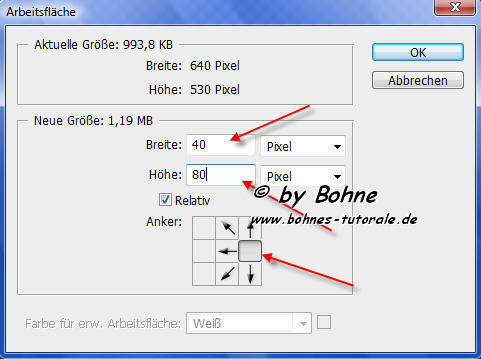
18) Bild -> Arbeitsfläche -> Erweiter
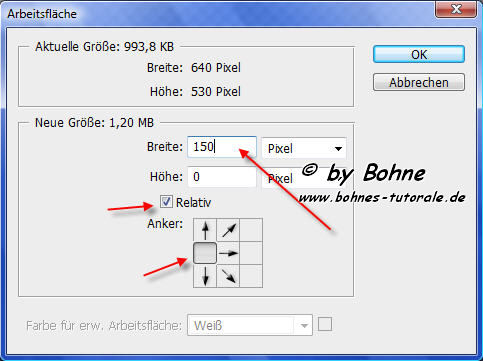
19) Aktiviere die transparente Fläche mit dem Zauberstab
20) Neue Ebene erstellen
Über Umschalt+F5 die Fläche mit Jalousie Muster füllen
(ggf. Farbton anpassen)
21) Ebenenstil hinzufügen-> Schein nach außen
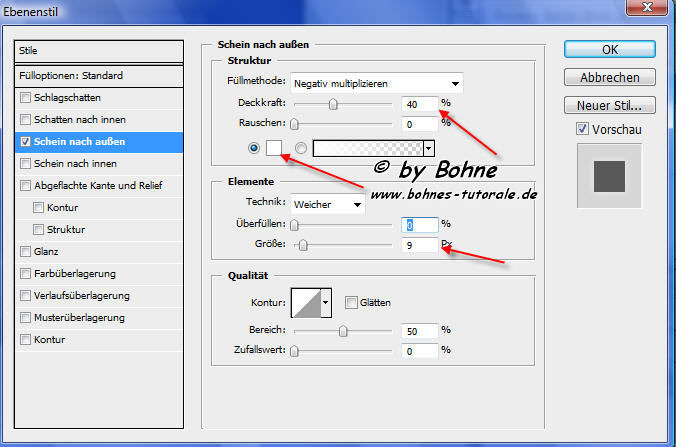
Auswahl aufheben
22) Öffne die Datei "bohne_ dis_iratis_natus"
Aktiviere wieder dein Blatt
Auswahl -> Auswahl laden ->
Such dir unter Dokoment: Die Datei "bohne_ dis_iratis_natus"
Und unter Kanal den Kanal "Bohne Auswahl"
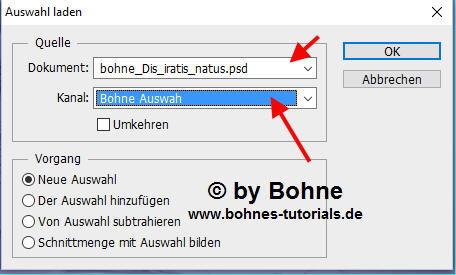
23) Neue Ebene erstellen
Über Umschalt+F5 mit dem Muster Jalousie füllen
(ggf. Farbton anpassen)
24) Ebenenstil hinzufügen-> Schein nach außen
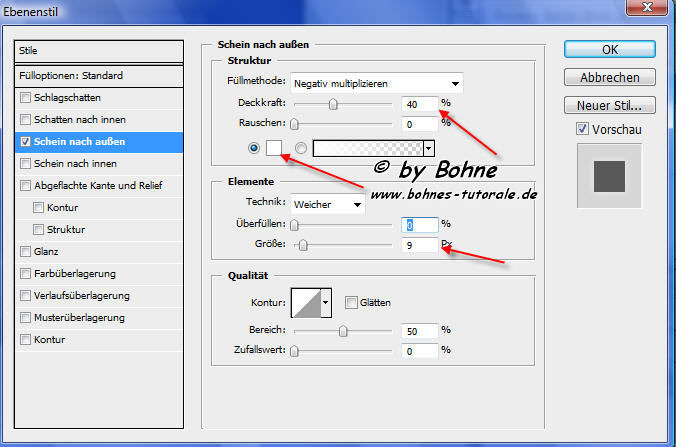
Auswahl aufheben
25) Ebene -> Rastern -> Ebenenstil
(Wenn es die Möglichkeit in deiner PS Version nicht gibt
Dann klicke mit gedrückter Strg-Taste auf das "Neue Ebene erstellen" Symbol
Aktiviere wieder die oberste Ebene und mit Strg+E mit darunterliegender auf eine Ebene reduzieren)
26) Ebene über Strg+J duplizieren
Bearbeiten -> Transformieren -> Drehen 45°
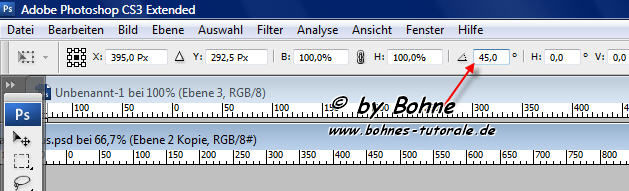
Verschiebe den Balken nach links, so wie hier
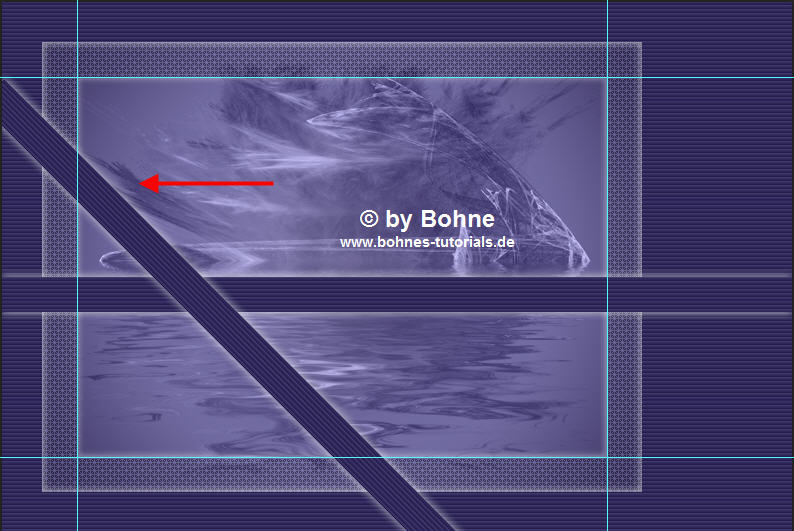
27) Diese Ebene dann wieder duplizieren
28) Mit Strg+A alles Auswählen
Bearbeiten -> Transformieren -> Horizontal spiegeln
29) verschiebe den Balken nach rechts, so wie hier
30) Aktiviere dein dupliziertes, zur Seite gelegtes Bild
Ziehe es aufn dein Bild
31) Verkleinere dein Bild auf 25 Prozent
Filter -> Scharfzeichnungsfilter -> Scharfzeichenen
32) Mit gerückter Umschalttaste auf die Ebenenminiatur klicken
so dass das verkleinerte Bild aktiviert ist
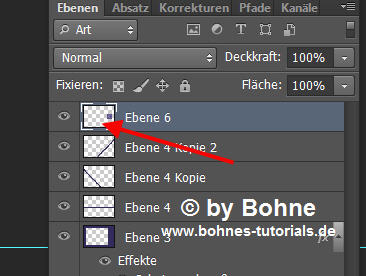
33) Neue Ebene erstellen
Auswahl -> Auswahl verändern -> Erweitern um 10 PX
Über Umschalt+F5 mit deiner dunklen Farbe füllen
34) Ziehe diese Ebene nun unter der Ebene deines verkleinerten Bildes
35) Aktiviere die oberste Ebene
Über Strg+E Mit darunterliegender auf einer Ebene reduzieren
36) Auswahl aufheben
37) Setze dieses kleine Bild rechts auf den Querbalken
38) Dupliziere diese Ebene und verkleinere sie auf 80%
39) Verschiebe dieses Bilde etwas nach links und setze es ein
Kleines Stück tiefer
40) Dupliziere diese Ebene und verkleinere sie auf 80%
41) Verschiebe sie wieder etwas nach links und setze sie wieder etwas höher
So sollte es jetzt aussehen
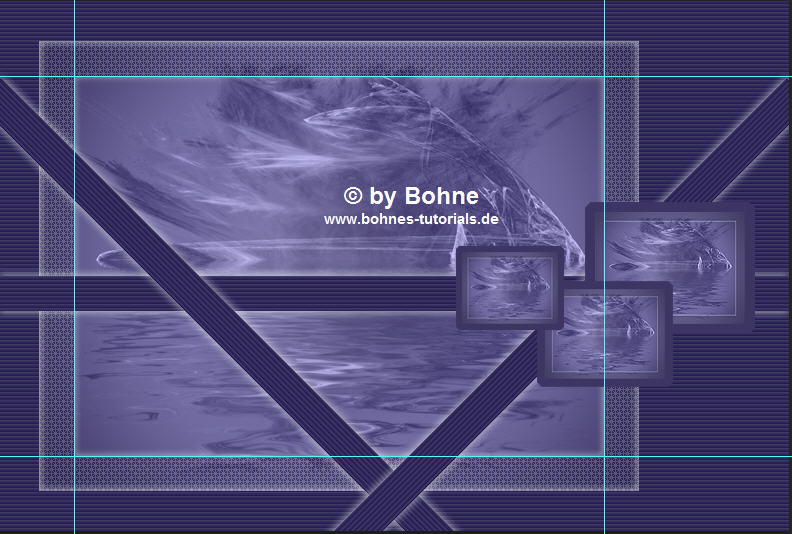
42) Öffne deine Tube
Ziehe sie auf dein Bild
und verschiebe sie an den linken Rand deines Bildes
43) Ebenenstil hinzufügen -> Schlagschatten
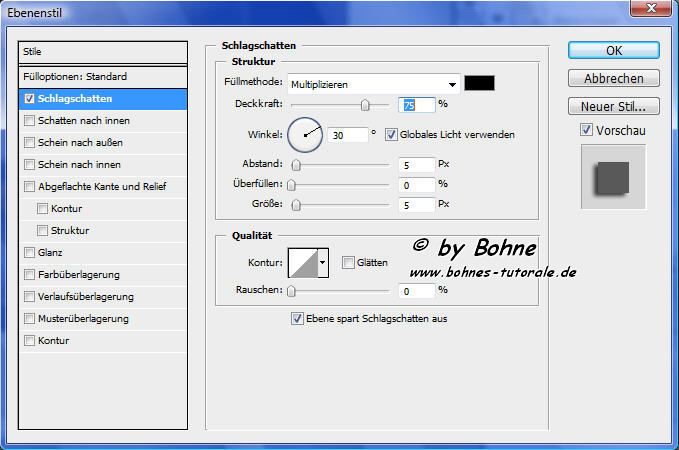
Ebene -> Rastern -> Ebenenstil
44) Bild -> Zuschneiden
45) Bild -> Arbeitsfläche -> erweitern um 110 Pixel
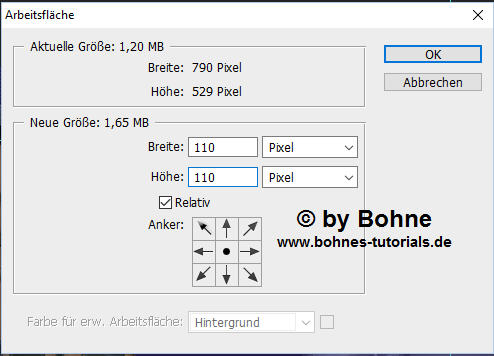
46) Aktiviere die transparente Fläche mit dem Zaiuberstab
47) Neue Ebene erstellen
Über Umschalt+F5 mit deiner dunklen Farbe füllen
48) Filter –> Graphics Plus –> Cross Shadow
50-50-50-50-50-50-80-128
49) Ebenenstil hinzufügen -> Schein nach außen
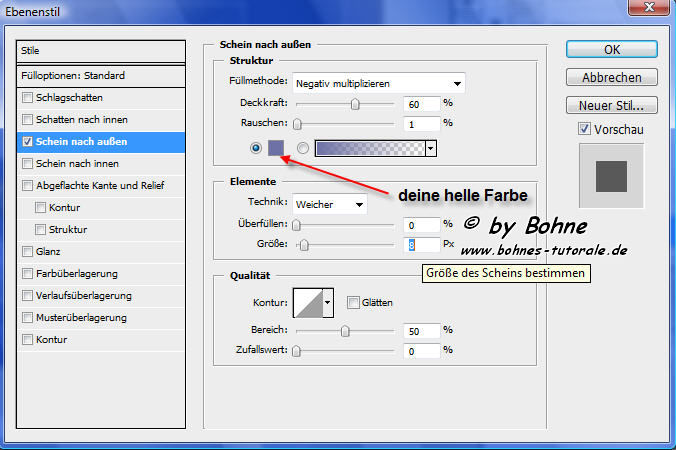
Auswahl aufheben
50. Suche dir eine schöne Schrift und schreibe deinen Text
51. Setze noch dein Wasserzeichen und eventuelle Copyvermerke auf dein Bild
Eventuell verkleinerst du nun dein Bild auf 600 px Höchstkantenlänge
Speichere nun dein Bild als JPG ab
und fertig!
Ich hoffe es hat Dir Spaß gemacht !!
Dieses Tutorial ist hier registriert


hier weitere Varianten
erstellt von Sabine in PSP

erstellt von mir in PSP

erstellt von meiner Testerin Bianca

erstellt von meiner Testerin Inge
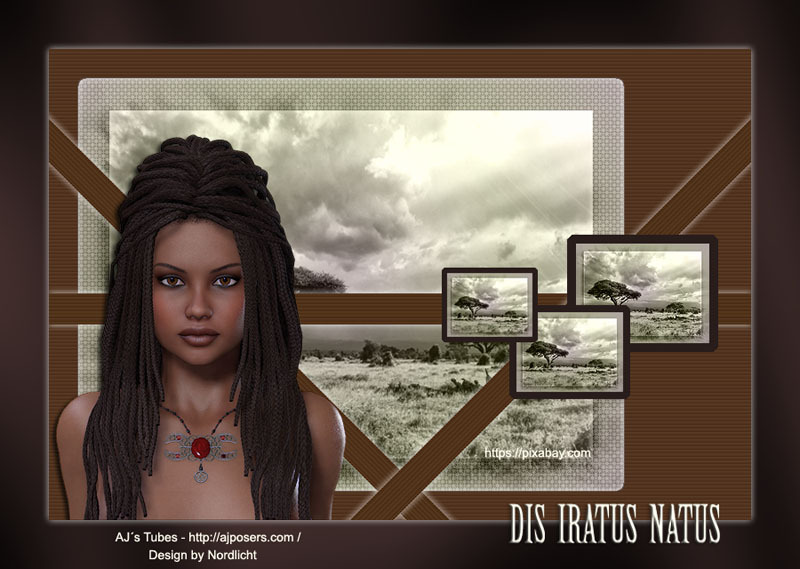
|